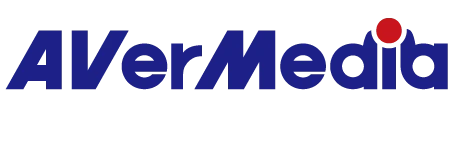※本製品は生産終了しております(終了時点:2019年01月)。現在の情報とは異なる場合がありますのでご注意ください。また、リンク先の内容が異なっていたり、無くなっている場合がありますが、ご了承ください。
※購入前に、お客様の動作環境、および詳しい製品内容を必ずご確認ください。詳しくはこちら(PDF表示)をご参照ください。
※製品に関するより詳しい情報につきましては、本製品の仕様、Q&A、動画ガイド、クイックガイド、ユーザーマニュアルなどをご一読ください。
※動作システム要件を満たしていないパソコン環境では、本製品を正常にご使用になれません。ご使用の際には必ず本製品の要求仕様を満たしているかをご確認ください。製品ページの仕様で最新の要求仕様を確認することをお薦めします。
※ソース機器(ゲーム機など)との接続については、詳しくは仕様やQ&Aをご参照ください。
※仕様および外観は製品改良のため、予告なく変更されることがあります。